Viktig!: Denne artikkelen er maskinoversatt, se ansvarsfraskrivelsen. Du finner den engelske versjonen av artikkelen her som referanse.
En Send til-tilkoling angir innstillinger for et dokumentrepositorium eller et arkivsenter. Når du oppretter en Send til-tilkobling, kan du bruke Innholdsarrangør til å sende inn dokumenter til angitt plassering. En SharePoint-administrator oppretter og behandler vanligvis tilkoblingene som konfigurerer et postarkiv eller et senter for kunnskapsbehandling.
Hvis du vil vite mer om Innholdsarrangør, kan du se Konfigurere innholdsarrangøren slik at den kan rute dokumenter.
I denne artikkelen
Opprette en Send til-tilkobling
Når du oppretter en Send til-tilkobling, kan du bruke Innholdsarrangør til å sende inn innhold til et angitt dokumentrepositorium eller et arkivsenter. Slik oppretter du en Send til-tilkobling:
-
Logg deg på Microsoft 365 med jobbkonto eller skolekonto.
-
Velg postbehandling.
-
Velg Ny tilkobling i listen Send til-tilkoblinger.
-
Skriv inn et navn for denne tilkoblingen i tekstboksen Visningsnavn. Dette navnet vises som et alternativ for brukere i Innholdsarrangør.
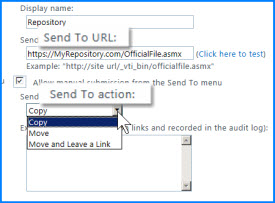
-
Skriv inn URL-adressen til innsendingspunktet på målområdet, i tekstboksen Send til URL-adresse.
Tips!: Du kan finne URL-adressen under Innsendingspunkt på siden Innholdsarrangør: innstillinger i målrepositoriet.
-
(Valgfritt) Hvis du vil at brukere skal kunne sende inn poster til repositoriet direkte, velger du Tillat manuell innsending fra Send til-menyen. SharePoint viser deretter tilkoblingen som et alternativ når brukere klikker Send til på båndet i et dokumentbibliotek.
-
Velg en av følgende verdier fra listen Send til-handling:
-
Kopier Velg dette alternativet hvis du vil opprette en kopi av dokumentet og sende den til målrepositoriet.
-
Flytt Velg dette alternativet hvis du vil flytte dokumentet til målrepositoriet. Brukere kan ikke lenger få tilgang til dokumentet på opprinnelig plassering.
-
Flytt og legg inn en kobling Velg dette alternativet hvis du vil flytte det til målrepositoriet og opprette en kobling til informasjon om dokumentet. Når en bruker klikker denne koblingen, vises en side med URL-adressen til dokumentet og metadataene for dokumentet.
-
-
Skriv inn informasjon du vil legge til i overvåkingssporet, i dialogboksen Forklaring. Overvåkingssporet opprettes når en bruker sender et dokument ved å bruke denne tilkoblingen.
Obs!: Hvis du valgte Flytt og legg inn en kobling i forrige trinn, vises denne forklaringen på informasjonssiden også.
-
Klikk Legg til tilkobling for å opprette tilkoblingen.
Redigere en tilkobling
Slik redigerer du en eksisterende tilkobling til et dokumentrepositorium eller arkivsenter:
-
Logg deg på Microsoft 365 med jobbkonto eller skolekonto.
-
Velg postbehandling.
-
Velg tilkoblingen du vil endre, fra listen Send til-tilkoblinger.
-
Rediger tilkoblingsinnstillingene.
-
Klikk Oppdater tilkobling.
Slette en tilkobling
Slik sletter du en eksisterende tilkobling til et dokumentrepositorium eller arkivrepositorium:
-
Logg deg på Microsoft 365 med jobbkonto eller skolekonto.
-
Velg postbehandling.
-
Velg tilkoblingen du vil slette, fra listen Send til-tilkoblinger.
-
Klikk Fjern tilkobling.










